Driver adalah sekumpulan pustaka yang diperlukan untuk sistem operasi windows dan digunakan untuk mengenali perangkat keras sebagai kartu video. Driver untuk kartu grafis seperti Nvidia, AMD, atau Intel sangat sering diperbarui untuk menawarkan kinerja terbaik kepada pengguna. Terkadang hal itu dapat menyebabkan sejumlah masalah pada komputer, misalnya layar biru BSOD yang mati. Dalam kasus seperti itu, disarankan untuk memperbarui driver kartu video ke versi baru dari situs web produsen, pertama-tama hapus versi lama driver kartu video, dan dalam kasus ini, program Penghapus Penginstal Display Drive yang populer akan membantu kami.
Display Driver Uninstaller adalah aplikasi gratis yang dirancang untuk menghapus pengandar sepenuhnya dari kartu grafis Nvidia, AMD atau Intel. Meskipun ketika Anda menginstal driver video adapter, uninstall dibuat di komputer Anda, yang memungkinkan Anda untuk menghapusnya. Seperti yang diperlihatkan oleh praktik, uninstaller standar tidak sepenuhnya menghapus driver, terutama saat kami menyesuaikan pengaturan grafis, sisa-sisa tetap ada di komputer dan dapat menyebabkan masalah dan kesalahan. Dalam panduan ini, kami akan menjelaskan cara menghapus driver untuk semua kartu video.
Cara menghapus semua driver kartu grafis menggunakan Display Drive Uninstaller
Hal pertama yang harus kita lakukan untuk dapat menggunakan program ini adalah mendownloadnya dari situs resminya.
1 . Buka situsnya, gulir ke bawah, dan di sana Anda akan melihat blok tautan unduhan. Pilih EU mana saja, dalam hal ini saya memilih Jerman. Jangan khawatir, setelah memulai program, bahasa Rusia otomatis terinstal.
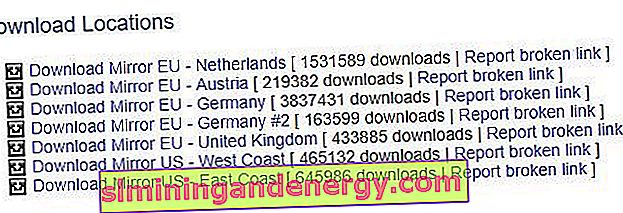
2 . Setelah mengunduh, Anda akan memiliki arsip zip dengan penginstal exe. Buka arsip dan langsung jalankan DDU v17.0.8.2.exe, lalu tentukan lokasi yang nyaman untuk membongkar program DDU dengan mengklik elipsis.
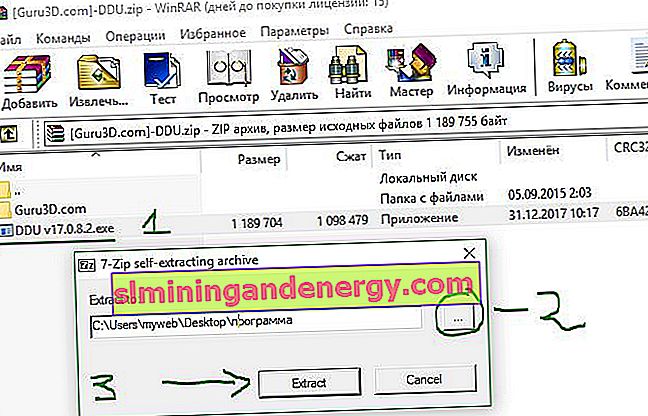
3 . Buka folder tempat Anda membongkar DDU dan Anda akan memiliki banyak file di sana, tetapi untuk memulai program itu sendiri, Anda perlu menjalankan Display Driver Uninstaller.

4 . Setelah memulai program, pencipta merekomendasikan untuk menjalankannya dalam mode aman sehingga pembersihan selesai dan tidak ada proses yang sibuk yang mengganggu. Ini hanya sebuah rekomendasi, tetapi itu benar.
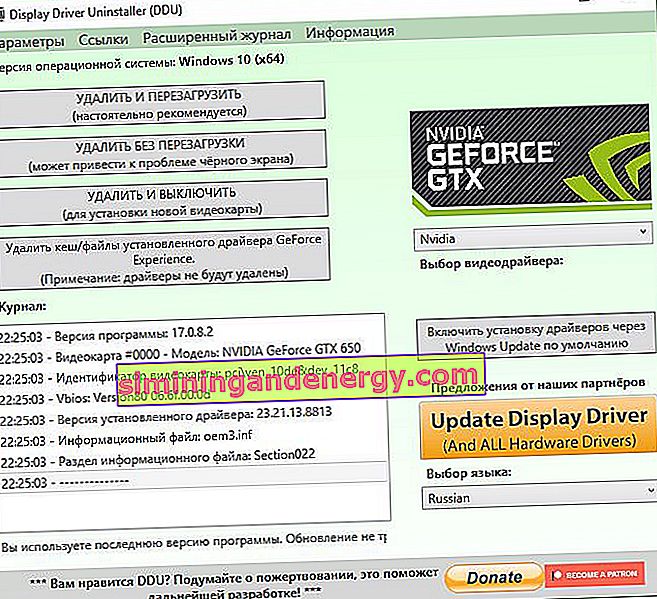
5 . Setelah memilih driver yang ingin kami hapus sepenuhnya, program ini menunjukkan kepada kami 3 opsi utama:
- Uninstall dan Restart - Hapus driver dan restart Windows, pilihan terbaik.
- Hapus instalasi tanpa reboot - tidak disarankan jika Anda memuat driver Windows dasar. Layar hitam mungkin muncul.
- Hapus hidup dan mati - ideal untuk memasang kartu grafis baru.
- Jika ada program instalasi Experience, Catalyst, Intel HD Graphics, maka Anda dapat sepenuhnya menghapusnya dari sistem windows.
6 . Klik pada tombol yang ingin Anda gunakan dan selesai. Alat ini akan menerapkan pengaturan yang diinginkan dan menghapus driver dari sistem dengan bersih. Sekarang Anda dapat mengunduh driver baru untuk penginstalan manual, mengubah adaptor video, atau membiarkan Windows mengunduh versi melalui pusat pembaruan yang sesuai.